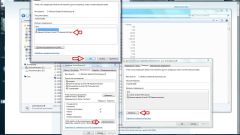Вам понадобится
- - программа JetFlash Recovery Tool.
Инструкция
1
Часто защиту от записи реализуют с помощью переключения обычной перемычки. Присмотритесь, есть ли на торце вашей карты памяти такая перемычка. В случае ее наличия просто передвиньте ее в противоположное положение. После этого попробуйте записать на карту памяти информацию. Если все удалось, значит, защиту от записи вы отключили.
2
Уведомление о том, что устройство защищено от записи может появляться после попадания на карту памяти вирусов. Проверьте их наличие любой антивирусной программой. Если вредоносные программы были обнаружены, задайте режим по их очистке. После чего попробуйте снова записать данные.
3
Также такая ситуация может возникнуть в результате программной ошибки самого устройства. В этом случае для восстановления возможности записи на карту можно попытаться ее отформатировать. Прежде чем приступить к процедуре, скопируйте всю нужную информацию с карты памяти на жесткий диск компьютера.
4
Подключите устройство к компьютеру. Откройте ярлык «Мой компьютер». Выделите иконку карты памяти правой кнопкой мышки. Дальше в контекстном меню выберите команду «Форматировать». В возникшем меню отметьте пункт «Быстрое, оглавление». Затем кликните кнопку «Начать». Появится уведомление, что форматирование уничтожит всю информацию. Нажмите кнопку ОК. После завершения форматирования попытайтесь записать данные на карту памяти.
5
Если предыдущие способы вам не помогли, то для восстановления возможности записи можно воспользоваться специальными утилитами. Скачайте из интернета программу JetFlash Recovery Tool. Подключите карту памяти к компьютеру. После этого запустите JetFlash Recovery.
6
В главном меню выберите подключенную карту памяти. Затем нажмите кнопку Start. Программа просканирует устройство на наличие ошибок в работе карты и, если они будут найдены, автоматически исправит. Соответственно, функциональность карты памяти будет восстановлена.
Видео по теме